فاتورة مشتريات:
(الوصول إلى النافذة: قائمة فواتير >> فاتورة مشتريات)
يمكنك القيام بتحرير هذه الفاتورة عند القيام بالشراء من مورد ما, تتضمن النافذة المنبثقة عدة حقول ومربعات حوار عليك القيام بإضافتها في الفاتورة. الرقم: يظهر بشكل تلقائي إن كان لديك 3 فواتير سابقة فتظهر النافذة في رقم4. المخزن: يمكنك إضافته من خلال الضغط على العدسة التي بداخل الحقل والبحث عن المخزن المناسب أو كتابته يدوياً. الاسم: والمقصود به المسمى الذي تريد إطلاقه على فاتورة المشتريات التي تقوم بإدخالها. ملاحظة: للقيام بإدخال أي معلومات خاصة تودها. التاريخ: حدده من خلال الضغط على السهم الصغير بداخل الحقل فتظهر جميع التواريخ حدد ما تريد. العملة: هناك العملة التلقائية التي تظهر في الفاتورة إن كنت تود تغييرها لعملة أخرى مضافة في البرنامج يمكنك اختيارها بالضغط على السهم الصغير بجوار الحقل. الدفعة: يقصد بها دفعة الأصناف التي قمت بشرائها من المورد. مستحق: المبلغ المستحق دفعه. مستند: رقم المستند الذي تود إضافته. الطرف الثاني: اسم المورد الذي قمت بالشراء منه حدده بالبحث عنه من خلال الضغط على العدسة بجوار الحقل. مركز التكلفة: إن كانت المشتريات تابعة لمركز تكلفة محدد حدده في هذه النافذة من خلال البحث عنه باستخدام العدسة. الموظف: اسم الموظف المسؤول عن عملية الشراء. التصنيف الضريبي: يمكنك تحديده من خلال الضغط على السهم الصغير داخل الحقل هل نسبة أساسية أو صفرية مثلاً.
في الجدول حدد كافة المعلومات المتعلقة بعملية الشراء. رمز الصنف: إن كان الرمز أطول من أن تتذكره يمكنك ادخال أول رقمين وبالضغط على Enter تظهر كافة رموز الأصناف التي فيها هذان الرقمان. اسم الصنف: يظهر بشكل تلقائي عند تحديد الرمز. الكمية: كم قطعة أخذت من كل صنف. الوحدة والتي يقصد بها وحدة القياس. الإفرادي: السعر للوحدة الواحدة من كل صنف. خصم: إن منحك المورد خصم ما فيمكنك إضافته في هذه الخلية. خصم إضافي: من الممكن أن يمنحك المورد خصم إضافي عند زيادة كمية الشراء. ضريبة: ماهي الضريبة المضافة على قيمة المشتريات. هدايا: أي هدايا إضافية قد يقدمها المورد لك لسبب ما قد يكون لتسديدك مبلغ المشتريات له قبل الموعد. الإجمالي: السعر العام للوحدات من كل صنف أي إذا اشتريت من صنف ما 5 وحدات سيظهر في هذا الحقل السعر الإجمالي لل5. تاريخ الصلاحية: أي تاريخ الصلاحية والذي يظهر بشكل آلي بناءً على التاريخ المحدد للفاتورة.
وهناك عدد من الاختصارات أسفل الجدول: إظهار الأسعار Ctrl+F11 إخفاء الأسعار Ctrl+F12, وإن كنت تود البيان اليدوي فاضغط على المربع الصغير حتى تظهر إشارة صح.
هناك عدد من التفاصيل الأخرى التي تظهر أسفل النافذة أيضاً وهي على الشكل التالي: المجموع: أي مجموع مبلغ المشتريات قبل الضريبة والخصم والمصاريف. الخصم: يظهر مجموع خصومات المشتريات جميعها. الضريبة: أيضاً مجموع الضرائب. دفعة أولى: ماهي الدفعة التي ستقوم بدفعها هل كامل المبلغ أم جزء منه سجل في هذا الحقل. الباقي: إن قمت بدفع جزء من المبلغ الباقي سيظهر بهذا الحقل وبشكل آلي. وفي الجدول اليميني تظهر كافة التفاصيل المتعلقة بالحسابات المدينة والدائنة المرتبطة بعملية الشراء كحساب المشتريات والخصم المكتسب وغيرها.
وفي أسفل النافذة هناك عدد من الأوامر كالتخزين, ولصاقات الباركود إذا كان هناك لصاقات باركورد للمنتجات, والحذف, والمعاينة أي التشييك على الفاتورة قبل طباعتها, وطباعة وجديد وبحث وإغلاق, والأسهم التي تظهر هي للتنقل بين فواتير المشتريات الموجودة في البرنامج.
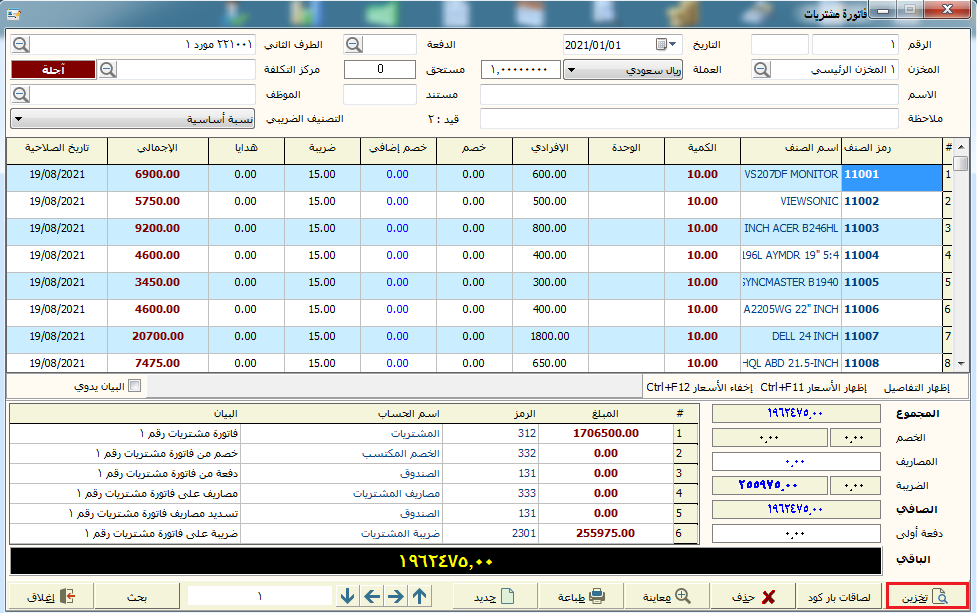
فاتورة مردود مشتريات:
(الوصول إلى النافذة: قائمة فواتير >> فاتورة مردود مشتريات)
يمكنك القيام بتحرير هذه الفاتورة عند قيامك برد المشتريات أو جزء منها إلى المورد. تتضمن النافذة المنبثقة عدة حقول ومربعات حوار عليك القيام بإضافتها في الفاتورة الرقم: يظهر بشكل تلقائي إن كان لديك3فواتير سابقة فتظهر النافذة في رقم4. المخزن: يمكنك إضافته من خلال الضغط على العدسة التي بداخل الحقل والبحث عن المخزن المناسب أو كتابته يدوياً. الاسم: والمقصود به المسمى الذي تريد إطلاقه على فاتورة مردود مشتريات التي تقوم بإدخالها. ملاحظة: للقيام بإدخال إي معلومات خاصة تودها. التاريخ: حدده من خلال الضغط على السهم الصغير بداخل الحقل فتظهر جميع التواريخ حدد ما يناسبك. العملة: هناك العملة التلقائية التي تظهر في الفاتورة إن كنت تود تغييرها لعملة أخرى مضافة في البرنامج يمكنك اختيارها بالضغط على السهم الصغير بجوار الحقل. الدفعة: تستطيع إدخال دفعة الأصناف التي تريد ردها في هذا الحقل. مستحق: المبلغ المستحق دفعه. مستند: رقم المستند الذي تود إضافته. الطرف الثاني: اسم المورد الذي ستقوم برد المشتريات إليه حدده بالبحث عنه من خلال الضغط على العدسة بجوار الحقل. مركز التكلفة: إن كانت مردودات المشتريات تابعة لمركز تكلفة محدد حدده في هذه النافذة من خلال البحث عنه باستخدام العدسة. الموظف: اسم الموظف المسؤول عن عملية رد المشتريات. التصنيف الضريبي: يمكنك تحديده من خلال الضغط على السهم الصغير داخل الحقل هل نسبة أساسية أوصفرية وغيرها من الخيارات المتاحة.
في الجدول حدد كافة المعلومات المتعلقة بعملية رد المشتريات, رمز الصنف: إن كان الرمز أطول من أن تتذكره يمكنك ادخال أول رقمين وبالضغط على Enter تظهر كافة رموز الأصناف التي فيها هذان الرقمان. اسم الصنف: يظهر بشكل تلقائي عند تحديد الرمز. الكمية: كم قطعة سترد من الصنف. الوحدة والتي يقصد بها وحدة القياس. الإفرادي: السعر للوحدة الواحدة من كل صنف. خصم: إن منحك المورد خصم ما فيمكنك إضافته في هذه الخلية. خصم إضافي: من الممكن أن يمنحك المورد خصم إضافي بسبب عذر ما. ضريبة: ماهي الضريبة المضافة على قيمة مردود المشتريات. هدايا: أي هدايا إضافية قد يقدمها المورد لك لسبب ما. الإجمالي: السعر العام للوحدات من كل صنف أي إذا كنت سترد من صنف ما 5 وحدات سيظهر في هذا الحقل السعر الإجمالي لل5. تاريخ الصلاحية: أي تاريخ الصلاحية لهذه الفاتورة.
وهناك عدد من الاختصارات أسفل الجدول: إظهار الأسعار Ctrl+F11 إخفاء الأسعار Ctrl+F12 وإن كنت تود البيان اليدوي فاضغط على المربع الصغير حتى تظهر إشارة صح.
هناك عدد من التفاصيل الأخرى التي تظهر أسفل النافذة أيضاً وهي على الشكل التالي: المجموع: أي مجموع مبلغ مردود المشتريات قبل الضريبة والخصم والمصاريف. الخصم: يظهر مجموع الخصومات جميعها. الضريبة: أيضاً مجموع الضرائب. دفعة أولى: قيمة الدفعة الأولى التي دفعها المورد لك ثمن مرد المشتريات سجلها في هذا الحقل. الباقي: إن قام المورد بدفع جزء من المبلغ الباقي سيظهر بهذا الحقل وبشكل آلي. وفي الجدول: اليميني تظهر كافة التفاصيل المتعلقة بالحسابات المدينة والدائنة المرتبطة بعملية رد المشتريات كحساب مرد المشتريات والخصم المكتسب وغيرها.
وفي أسفل النافذة هناك عدد من الأوامر كالتخزين, ولصاقات الباركود إذا كان هناك لصاقات باركورد للمنتجات, والحذف, والمعاينة أي التشييك على الفاتورة قبل طباعتها وطباعة وجديد وبحث وإغلاق, والأسهم التي تظهر هي للتنقل بين فواتير مردود المشتريات الموجودة في البرنامج.
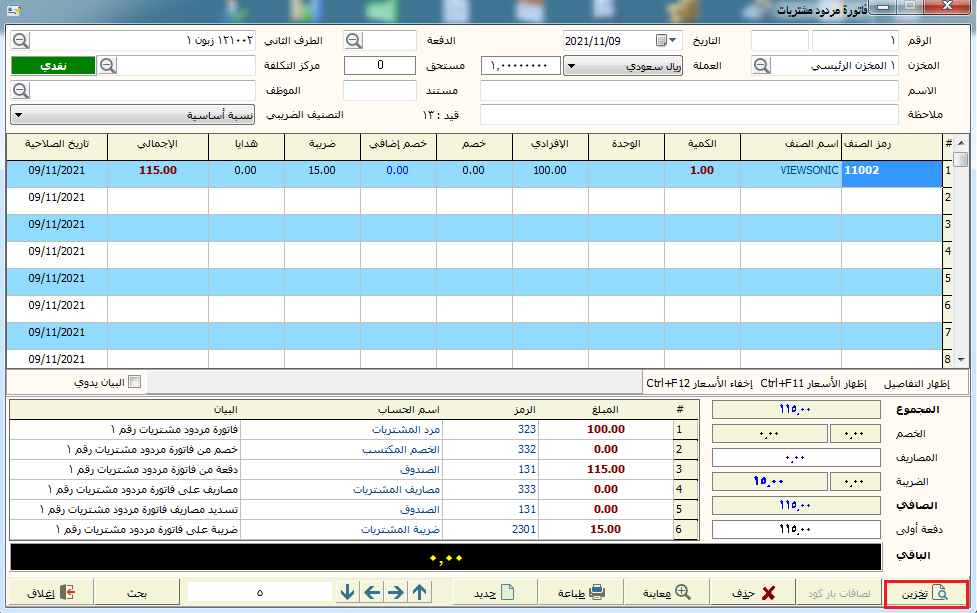
فاتورة مبيعات:
(الوصول إلى النافذة: قائمة فواتير >> فاتورة مبيعات)
يمكنك القيام بتحرير هذه الفاتورة عند القيام ببيع صنف ما إلى عميل, تتضمن النافذة المنبثقة عدة حقول ومربعات حوار عليك القيام بإضافتها في الفاتورة. الرقم: يظهر بشكل تلقائي إن كان لديك 3فواتير سابقة فتظهر النافذة في رقم4. المخزن: يمكنك إضافته من خلال الضغط على العدسة التي بداخل الحقل والبحث عن المخزن المناسب أو كتابته يدوياً. الاسم: والمقصود به المسمى الذي تريد إطلاقه على فاتورة المبيعات التي تقوم بإدخالها. ملاحظة: للقيام بإدخال إي معلومات خاصة تودها. التاريخ: حدده من خلال الضغط على السهم الصغير بداخل الحقل فتظهر جميع التواريخ حدد ماتريد. العملة: هناك العملة التلقائية التي تظهر في الفاتورة إن كنت تود تغييرها لعملة أخرى مضافة في البرنامج يمكنك اختيارها بالضغط على السهم الصغير بجوار الحقل. الدفعة: دفعة الأصناف التي قمت ببيعها إلى الزبون. مستحق: المبلغ المستحق دفعه من قِبل الزبون. مستند: رقم المستند الذي تود إضافته. الطرف الثاني: اسم الزبون الذي قام بالشراء منك حدده بالبحث عنه من خلال الضغط على العدسة بجوار الحقل. مركز التكلفة: إن كانت المبيعات تابعة لمركز تكلفة محدد حدده في هذه النافذة من خلال البحث عنه باستخدام العدسة. الموظف: اسم الموظف المسؤول عن عملية البيع. التصنيف الضريبي: يمكنك تحديده من خلال الضغط على السهم الصغير داخل الحقل هل نسبة أساسية أوصفرية.
في الجدول حدد كافة المعلومات المتعلقة بعملية البيع, رمز الصنف: إن كان الرمز أطول من أن تتذكره يمكنك ادخال أول رقمين وبالضغط على Enter تظهر كافة رموز الأصناف التي فيها هذان الرقمان. اسم الصنف: يظهر بشكل تلقائي عند تحديد الرمز. الكمية: كم قطعة سيأخذ الزبون من كل صنف. الوحدة والتي يقصد بها وحدة القياس. الإفرادي: السعر للوحدة الواحدة من كل صنف. خصم: إن كنت تود منح الزبون خصم ما فيمكنك إضافته في هذه الخلية. خصم إضافي: من الممكن أن تمنح الزبون خصم إضافي عند زيادة كمية شراءه مثلاً. ضريبة: ماهي الضريبة المضافة على قيمة المبيعات. هدايا: أي هدايا إضافية قد تقدمها للزبون لسبب ما قد يكون لتسديده مبلغ المبيعات لك قبل الموعد. الإجمالي: السعر العام للوحدات من كل صنف أي إذا بعت من صنف ما 4 وحدات سيظهر في هذا الحقل السعر الإجمالي لل4. تاريخ الصلاحية: أي تاريخ الصلاحية لهذه الفاتورة.
وهناك عدد من الاختصارات أسفل الجدول: إظهار الأسعار Ctrl+F11 إخفاء الأسعار Ctrl+F12 وإن كنت تود البيان اليدوي فاضغط على المربع الصغير حتى تظهر إشارة صح.
هناك عدد من التفاصيل الأخرى التي تظهر أسفل النافذة أيضاً وهي على الشكل التالي: المجموع: أي مجموع مبلغ المبيعات قبل الضريبة والخصم والمصاريف. الخصم: يظهر مجموع خصومات المبيعات جميعها. الضريبة: أيضاً مجموع الضرائب. دفعة أولى: ماهي الدفعة التي سيقوم الزبون بدفعها هل كامل المبلغ أم جزء منه سجل في هذا الحقل. الباقي: إن قام الزبون بدفع جزء من المبلغ فالباقي سيظهر بهذا الحقل وبشكل آلي. وفي الجدول اليميني تظهر كافة التفاصيل المتعلقة بالحسابات المدينة والدائنة المرتبطة بعملية البيع كحساب المبيعات والخصم الممنوح وغيرها.
وفي أسفل النافذة هناك عدد من الأوامر كالتخزين, ولصاقات الباركود إذا كان هناك لصاقات باركورد للمنتجات, والحذف, والمعاينة أي التشييك على الفاتورة قبل طباعتها وطباعة وجديد وبحث وإغلاق, والأسهم التي تظهر هي للتنقل بين فواتير المبيعات الموجودة في البرنامج.
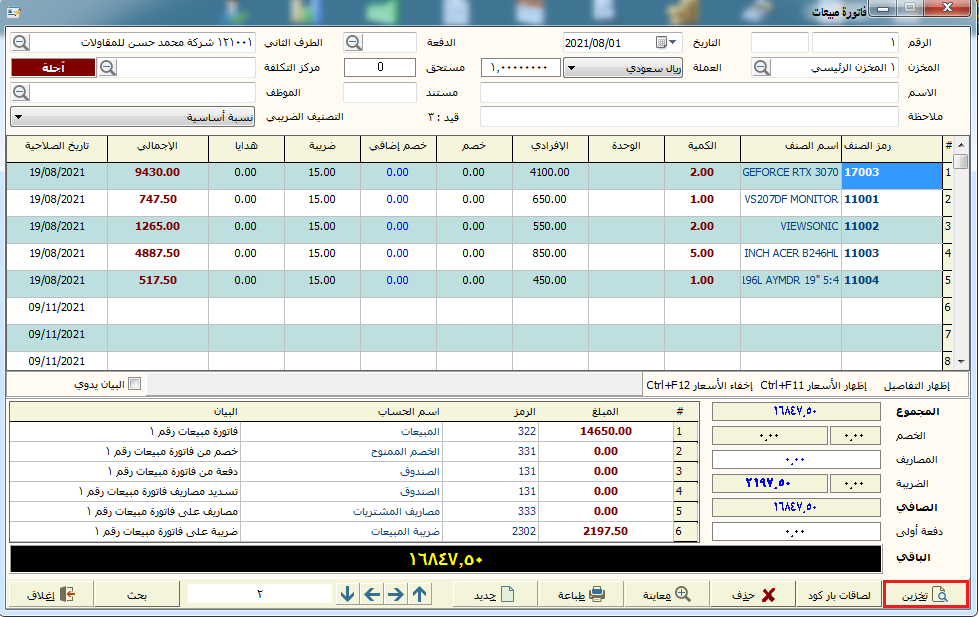
فاتورة مردود مبيعات:
(الوصول إلى النافذة: قائمة فواتير >> فاتورة مردود مبيعات)
يمكنك القيام بتحرير هذه الفاتورة عند قيام الزبون برد مشترياته أو جزء منها لك, تتضمن النافذة المنبثقة عدة حقول ومربعات حوار عليك القيام بإضافتها في الفاتورة. الرقم: يظهر بشكل تلقائي إن كان لديك 3فواتير سابقة فتظهر النافذة في رقم4. المخزن: يمكنك إضافته من خلال الضغط على العدسة التي بداخل الحقل والبحث عن المخزن المناسب أو كتابته يدوياً. الاسم: والمقصود به المسمى الذي تريد إطلاقه على فاتورة مردود المبيعات التي تقوم بإدخالها. ملاحظة: للقيام بإدخال إي معلومات خاصة تودها. التاريخ: حدده من خلال الضغط على السهم الصغير بداخل الحقل فتظهر جميع التواريخ حدد ماتريد. العملة: هناك العملة التلقائية التي تظهر في الفاتورة إن كنت تود تغييرها لعملة أخرى مضافة في البرنامج يمكنك اختيارها بالضغط على السهم الصغير بجوار الحقل. الدفعة: دفعة الأصناف التي ردها العميل. مستحق: المبلغ المستحق دفعه من قبلك إلى العميل ثمن قيمة مردوداته. مستند: رقم المستند الذي تود إضافته. الطرف الثاني: اسم العميل الذي قام برد الأصناف حدده بالبحث عنه من خلال الضغط على العدسة بجوار الحقل. مركز التكلفة: إن كانت مردود المبيعات تابعة لمركز تكلفة محدد حدده في هذه النافذة من خلال البحث عنه باستخدام العدسة. الموظف: اسم الموظف المسؤول عن عملية رد المبيعات. التصنيف الضريبي: يمكنك تحديده من خلال الضغط على السهم الصغير داخل الحقل هل نسبة أساسية أوصفرية.
في الجدول حدد كافة المعلومات المتعلقة بعملية رد المبيعات.
هناك عدد من التفاصيل الأخرى التي تظهر أسفل النافذة أيضاً وهي على الشكل التالي: المجموع: أي مجموع مبلغ مردود المبيعات قبل الضريبة والخصم والمصاريف. الخصم: يظهر مجموع الخصومات جميعها. الضريبة: أيضاً مجموع الضرائب. دفعة أولى: ماهي الدفعة التي ستقوم بدفعها هل كامل المبلغ أم جزء منه سجل في هذا الحقل. الباقي: إن قمت بدفع جزء من المبلغ ثمن المردودات الباقي سيظهر بهذا الحقل وبشكل آلي. وفي الجدول اليميني تظهر كافة التفاصيل المتعلقة بالحسابات المدينة والدائنة المرتبطة بعملية رد المبيعات كحساب مرد المبيعات والخصم الممنوح وغيرها.
وفي أسفل النافذة هناك عدد من الأوامر كالتخزين, ولصاقات الباركود إذا كان هناك لصاقات باركورد للمنتجات, والحذف, والمعاينة وطباعة وجديد وبحث وإغلاق.
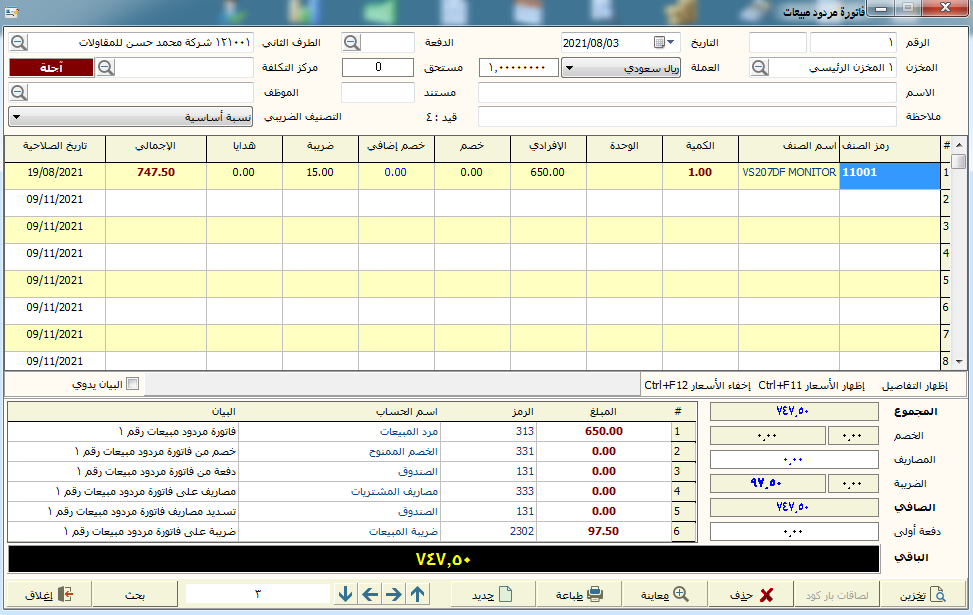
فاتورة نقطة بيع:
(الوصول إلى النافذة: قائمة فواتير >> فاتورة نقطة بيع)
تتضمن النافذة المنبثقة عند اختيار هذه الفاتورة عدة حقول ومربعات حوار عليك القيام بإضافتها. الرقم: أي رقم الفاتورة والذي يظهر بشكل تلقائي. بطاقة العضوية: الخاصة بعميل نقطة البيع. خصم إضافي: إن كنت تود إضافة أية خصومات للعميل. الاسم: اسم العميل. ملاحظات: للقيام بإدخال أي معلومات خاصة تودها. التاريخ: يظهر بشكل تلقائي حسب اليوم الذي سوف تدخل فيه الفاتورة. الوقت: أي الساعة بالضبط. خصم: قيمة الخصم الممنوحة للعميل. البائع: من هو البائع المسؤول في نقطة البيع تلك.
في الجدول حدد كافة المعلومات المتعلقة بعملية البيع وهناك أعلى الجدول ما هو التصنيف الضريبي حدد الخيار المناسب, رمز الصنف: إن كان الرمز أطول من أن تتذكره يمكنك ادخال أول رقمين وبالضغط على Enter تظهر كافة رموز الأصناف التي فيها هذان الرقمان. اسم الصنف: يظهر بشكل تلقائي عند تحديد الرمز. الكمية: كم قطعة بعت من كل صنف. الوحدة: وحدة القياس هدايا: أي هدايا إضافية قد تقدمها للعميل لسبب ما. السعر: أي سعر الصنف. خصم: قيمة الخصم على الصنف. ضريبة: والتي تكون نسبة مئوية قم بإدخالها في هذا الحقل. المبلغ: كامل المبلغ. تاريخ الصلاحية: أي تاريخ الصلاحية لهذه الفاتورة. الرقم التسلسلي: يمكنك إضافته يدوياً أو عدم إضافته.
أما الجدول الثاني الذي يتضمن الوحدة وعامل التحويل وعدة أسعار, يستخدم عند البيع بأكثر من عملة.
هناك عدد من التفاصيل الأخرى التي تظهر أسفل النافذة أيضاً وهي على الشكل التالي: المجموع: أي مجموع مبلغ المشتريات قبل الضريبة والخصم والمصاريف. الخصم: يظهر مجموع خصومات المبيعات جميعها. الضريبة: أيضاً مجموع الضرائب. الناتج: أي المبلغ بعد إضافة الضريبة. وهناك عدة طرق للدفع موجودة في النافذة.
وفي أسفل النافذة هناك عدد من الأوامر كالتخزين, والحذف, وطباعة وجديد وصندوق, والأسهم التي تظهر هي للتنقل بين فواتير نقاط البيع الموجودة في البرنامج. بالإضافة إلى استعلام وتعديل الرقم وإغلاق.
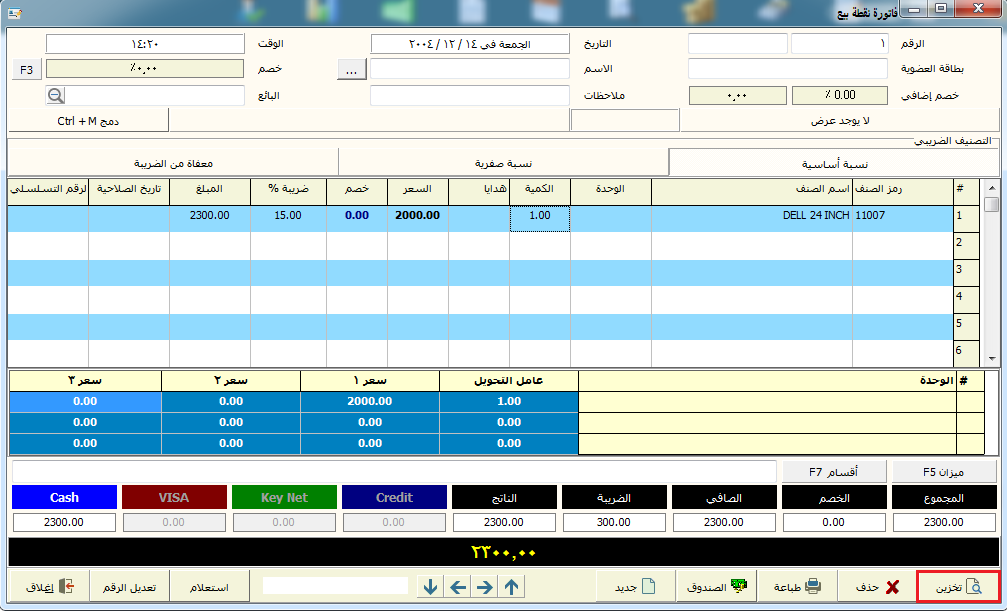
مردود مبيعات نقطة:
(الوصول إلى النافذة: قائمة فواتير >> مردود مبيعات نقطة)
عند القيام بِرد بعض المبيعات التي قمنا ببيعها من خلال نقطة بيع محددة. تتضمن النافذة المنبثقة عند اختيار هذه الفاتورة عدة حقول ومربعات حوار عليك القيام بإضافتها. الرقم: أي رقم الفاتورة. بطاقة العضوية: الخاصة بعميل نقطة البيع. خصم إضافي: إن كنت تود إضافة أية خصومات للعميل. الاسم: اسم العميل. ملاحظات: للقيام بإدخال إي معلومات خاصة تودها. التاريخ: يظهر بشكل تلقائي حسب اليوم. الوقت: أي الساعة بالضبط. خصم: قيمة الخصم الممنوحة للعميل. البائع: من هو البائع المسؤول في نقطة البيع تلك.
في الجدول حدد كافة المعلومات المتعلقة بعملية مردودات مبيعات نقطة و أعلى الجدول التصنيف الضريبي حدد الخيار المناسب, رمز الصنف: إن كان الرمز أطول من أن تتذكره يمكنك ادخال أول رقمين وبالضغط على Enter تظهر كافة رموز الأصناف التي فيها هذان الرقمان. اسم الصنف: يظهر بشكل تلقائي عند تحديد الرمز. الكمية: كم قطعة رد العميل من كل صنف. الوحدة: وحدة القياس. هدايا: أي هدايا إضافية قد تقدمها للعميل لسبب ما. السعر: أي سعر الصنف. خصم: قيمة الخصم على الصنف. ضريبة: والتي تكون نسبة مئوية قم بإدخالها في هذا الحقل. المبلغ: كامل المبلغ. تاريخ الصلاحية: أي تاريخ الصلاحية لهذه الفاتورة. الرقم التسلسلي: يمكنك إضافته يدوياً أو عدم إضافته.
أما الجدول الثاني الذي يتضمن الوحدة وعامل التحويل وعدة أسعار, يستخدم عند البيع بأكثر من عملة.
هناك عدد من التفاصيل الأخرى التي تظهر أسفل النافذة أيضاً وهي على الشكل التالي: المجموع: أي مجموع مبلغ مردودات عميل نقطة بيع قبل الضريبة والخصم والمصاريف. الخصم: يظهر مجموع خصومات المبيعات جميعها. الضريبة: أيضاً مجموع الضرائب. الناتج: أي المبلغ بعد إضافة الضريبة. وهناك عدة طرق للدفع موجودة في النافذة.
وفي أسفل النافذة هناك عدد من الأوامر كالتخزين, والحذف, وطباعة وجديد وصندوق, والأسهم التي تظهر هي للتنقل بين فواتير مردودات مبيعات نقطة الموجودة في البرنامج. بالإضافة إلى استعلام وتعديل الرقم وإغلاق.
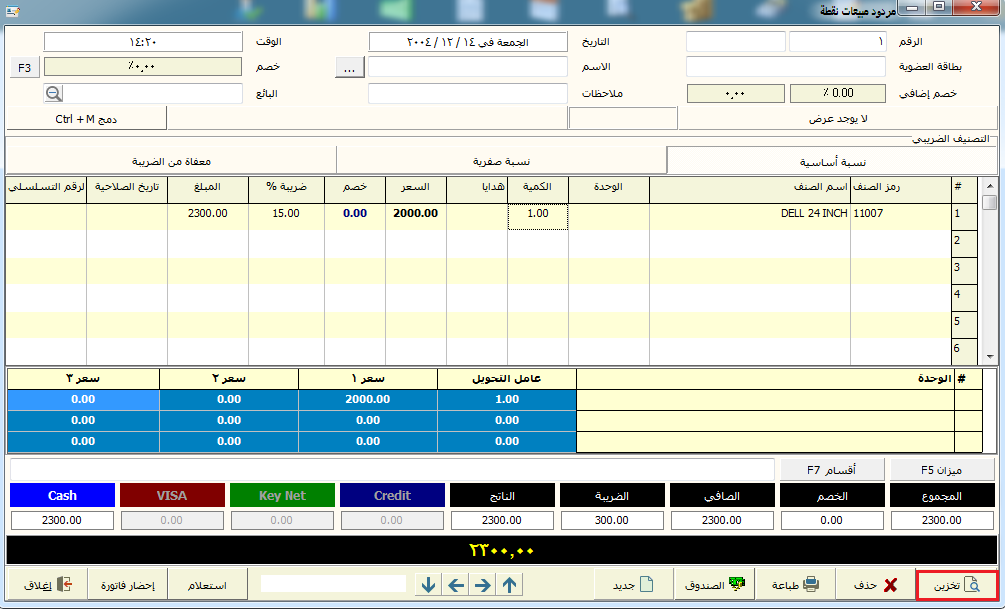
إقفال يومية نقطة بيع:
(الوصول إلى النافذة: قائمة فواتير >> اقفال يومية نقطة بيع)
للقيام بإقفال كافة العمليات التي تمت بنقاط البيع. مجرد اختيار هذا الخيار تظهر نافذتين تلقائيتين خاصة بالإقفال والموضحات في الصور التالية.
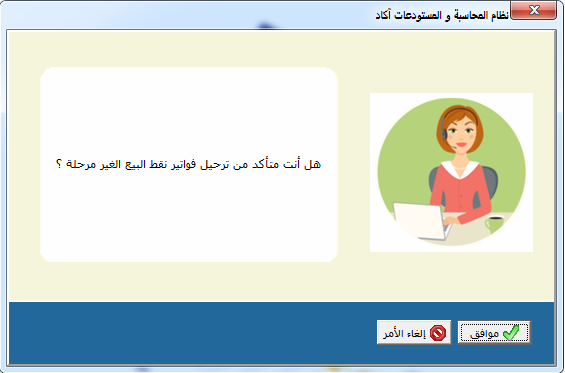
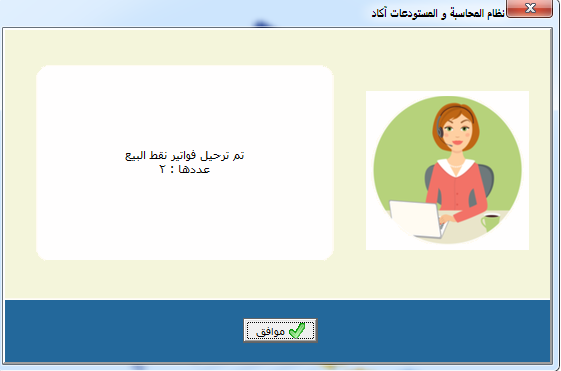
مذكرة إدخال:
(الوصول إلى النافذة: قائمة فواتير >> مذكرة إدخال)
يمكنك من خلال هذه النافذة تحرير فاتورة تتعلق بإدخال أصناف معينة إلى المخزن.
تتضمن النافذة المنبثقة عدة حقول ومربعات حوار عليك القيام بإضافتها في المذكرة. الرقم: يظهر بشكل تلقائي إن كان لديك مذكرات سابقة فتظهر النافذة في رقم4. المخزن: يمكنك إضافته من خلال الضغط على العدسة التي بداخل الحقل والبحث عن المخزن المناسب أو كتابته يدوياً. الاسم: والمقصود به المسمى الذي تريد إطلاقه على مذكرة الادخال التي تقوم بإدخالها. ملاحظة: للقيام بإدخال أي معلومات خاصة تودها. التاريخ: حدده من خلال الضغط على السهم الصغير بداخل الحقل فتظهر جميع التواريخ حدد ما تريد. العملة: هناك العملة التلقائية التي تظهر في المذكرة إن كنت تود تغييرها لعملة أخرى مضافة في البرنامج يمكنك اختيارها بالضغط على السهم الصغير بجوار الحقل. الدفعة: يقصد بها دفعة الأصناف التي ستقوم بإدخالها إلى المخزن. مستحق: المبلغ المستحق دفعه. مستند: رقم المستند الذي تود إضافته. الطرف الثاني: اسم المورد الذي قمت بالشراء منه حدده بالبحث عنه من خلال الضغط على العدسة بجوار الحقل. مركز التكلفة: إن كانت الأصناف التي تود إضافتها للمخزن تابعة لمركز تكلفة محدد حدده في هذه النافذة من خلال البحث عنه باستخدام العدسة. الموظف: اسم الموظف المسؤول عن عملية الإدخال. التصنيف الضريبي: يمكنك تحديده من خلال الضغط على السهم الصغير داخل الحقل هل نسبة أساسية أوصفرية.
في الجدول حدد كافة المعلومات المتعلقة بمذكرة الادخال, رمز الصنف: إن كان الرمز أطول من أن تتذكره يمكنك ادخال أول رقمين وبالضغط على Enter تظهر كافة رموز الأصناف التي فيها هذان الرقمان. اسم الصنف: يظهر بشكل تلقائي عند تحديد الرمز. الكمية: كم قطعة ستدخل من كل صنف. الوحدة والتي يقصد بها وحدة القياس. الإفرادي: السعر للوحدة الواحدة من كل صنف. خصم: إن منحك المورد خصم ما فيمكنك إضافته في هذه الخلية. خصم إضافي: من الممكن أن يمنحك المورد خصم إضافي عند زيادة كمية الشراء. ضريبة: ماهي الضريبة المضافة على قيمة المشتريات. هدايا: أي هدايا إضافية قد يقدمها المورد لك لسبب ما قد يكون لتسديدك مبلغ المشتريات له قبل الموعد. الإجمالي: السعر العام للوحدات من كل صنف أي إذا اشتريت من صنف ما 5 وحدات سيظهر في هذا الحقل السعر الإجمالي لل5. تاريخ الصلاحية: أي تاريخ الصلاحية لهذه الفاتورة.
هناك عدد من التفاصيل الأخرى التي تظهر أسفل النافذة أيضاً وهي على الشكل التالي: المجموع: أي مجموع مبلغ المشتريات قبل الضريبة والخصم والمصاريف. الخصم: يظهر مجموع الخصومات جميعها. المصاريف: مصاريف نقل الأصناف إلى المخزن. الضريبة: أيضاً مجموع الضرائب. الصافي: صافي المبلغ دفعة أولى: ماهي الدفعة التي ستقوم بدفعها هل كامل المبلغ أم جزء منه سجل في هذا الحقل. الباقي: إن قمت بدفع جزء من المبلغ الباقي سيظهر بهذا الحقل وبشكل آلي. وفي الجدول اليميني تظهر كافة التفاصيل المتعلقة بالحسابات المدينة والدائنة المرتبطة بمذكرة الادخال كالخصم المكتسب والصندوق وغيرها.
وفي أسفل النافذة هناك عدد من الأوامر كالتخزين, ولصاقات الباركود إذا كان هناك لصاقات باركورد للمنتجات, والحذف, والمعاينة أي التشييك على المذكرة قبل طباعتها وطباعة وجديد وبحث وإغلاق, والأسهم التي تظهر هي للتنقل بين مذكرات الادخال الموجودة في البرنامج.
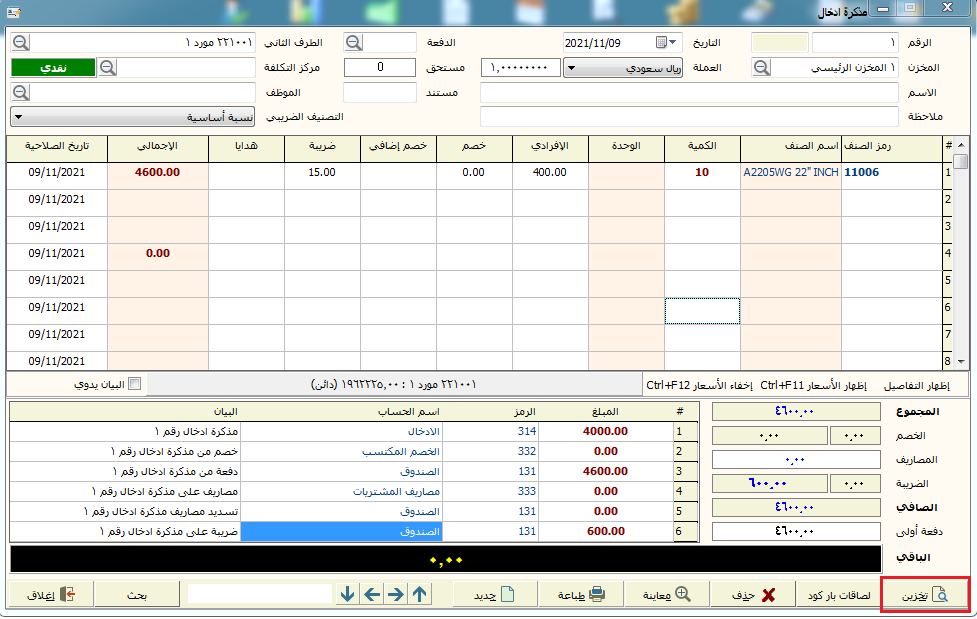
مذكرة إخراج:
(الوصول إلى النافذة: قائمة فواتير >> مذكرة إخراج)
للقيام بتحرير مذكرة تتعلق بإخراج بعض الأصناف من مخزن محدد.
تتضمن النافذة المنبثقة عدة حقول ومربعات حوار عليك القيام بإضافتها في المذكرة. الرقم: يظهر بشكل تلقائي إن كان لديك 3 مذكرات سابقة فتظهر النافذة في رقم4. المخزن: يمكنك إضافته من خلال الضغط على العدسة التي بداخل الحقل والبحث عن المخزن المناسب أو كتابته يدوياً. الاسم: والمقصود به المسمى الذي تريد إطلاقه على مذكرة الاخراج التي تقوم بتحريرها. ملاحظة: للقيام بإدخال أي معلومات خاصة تودها. التاريخ: حدده من خلال الضغط على السهم الصغير بداخل الحقل فتظهر جميع التواريخ حدد ماتريد. العملة: هناك العملة التلقائية التي تظهر في المذكرة إن كنت تود تغييرها لعملة أخرى مضافة في البرنامج يمكنك اختيارها بالضغط على السهم الصغير بجوار الحقل. الدفعة: يقصد بها دفعة الأصناف التي ستقوم بإخراجها من المخزن. مستحق: المبلغ المستحق دفعه. مستند: رقم المستند الذي تود إضافته. الطرف الثاني: اسم العميل الذي قمت بالبيع إليه حدده بالبحث عنه من خلال الضغط على العدسة بجوار الحقل. مركز التكلفة: إن كانت الأصناف التي تود اخراجها من المخزن تابعة لمركز تكلفة محدد حدده في هذه النافذة من خلال البحث عنه باستخدام العدسة. الموظف: اسم الموظف المسؤول عن عملية الإخراج. التصنيف الضريبي: يمكنك تحديده من خلال الضغط على السهم الصغير داخل الحقل هل نسبة أساسية أوصفرية.
في الجدول حدد كافة المعلومات المتعلقة بعملية مذكرة اخراج, رمز الصنف: إن كان الرمز أطول من أن تتذكره يمكنك ادخال أول رقمين وبالضغط على Enter تظهر كافة رموز الأصناف التي فيها هذان الرقمان. اسم الصنف: يظهر بشكل تلقائي عند تحديد الرمز. الكمية: كم قطعة ستخرج من كل صنف. الوحدة والتي يقصد بها وحدة القياس. الإفرادي: السعر للوحدة الواحدة من كل صنف. خصم: إن تود منح الزبون خصم ما فيمكنك إضافته في هذه الخلية. خصم إضافي: من الممكن أن تمنح الزبون خصم إضافي عند زيادة كمية الشراء مثلاً. ضريبة: ماهي الضريبة المضافة على قيمة المبيعات. هدايا: أي هدايا إضافية قد تقدمها للزبون لسبب ما قد يكون لتسديده مبلغ المشتريات لك قبل الموعد. الإجمالي: السعر العام للوحدات من كل صنف أي إذا قمت بالبيع من صنف ما 5 وحدات سيظهر في هذا الحقل السعر الإجمالي لل5. تاريخ الصلاحية: أي تاريخ الصلاحية لهذه الفاتورة.
هناك عدد من التفاصيل الأخرى التي تظهر أسفل النافذة أيضاً وهي على الشكل التالي: المجموع: أي مجموع مبلغ المبيعات قبل الضريبة والخصم والمصاريف. الخصم: يظهر مجموع الخصومات جميعها. المصاريف: مصاريف نقل الأصناف من المخزن. الضريبة: أيضاً مجموع الضرائب. الصافي: صافي المبلغ دفعة أولى: ماهي الدفعة التي سيقوم الزبون بدفعها هل كامل المبلغ أم جزء منه سجل في هذا الحقل. الباقي: إن قام الزبون بدفع جزء من المبلغ الباقي سيظهر بهذا الحقل وبشكل آلي. وفي الجدول اليميني تظهر كافة التفاصيل المتعلقة بالحسابات المدينة والدائنة المرتبطة بمذكرة الاخراج كالخصم الممنوح والصندوق وغيرها.
وفي أسفل النافذة هناك عدد من الأوامر كالتخزين, ولصاقات الباركود إذا كان هناك لصاقات باركورد للمنتجات, والحذف, والمعاينة أي التشييك على المذكرة قبل طباعتها وطباعة وجديد وبحث وإغلاق, والأسهم التي تظهر هي للتنقل بين مذكرات الاخراج الموجودة في البرنامج.
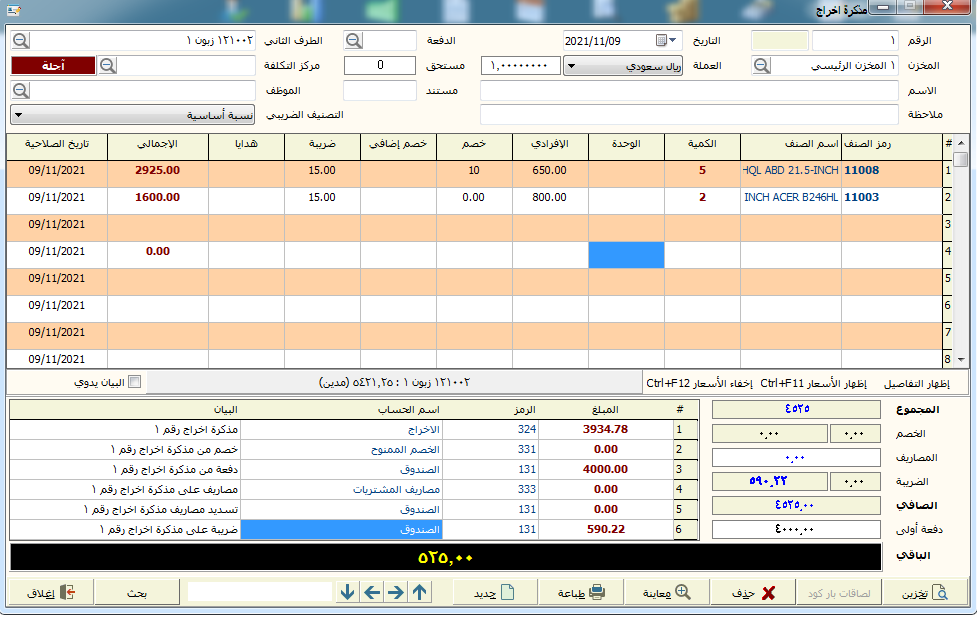
تسوية الجرد:
(الوصول إلى النافذة: قائمة فواتير >> تسوية الجرد)
للقيام بالمقارنة بين الإدخال والإخراج من وإلى المخزن. تتكون هذه النافذة من عدد من التفاصيل والحقول, تاريخ الجرد: قم بتحديده من خلال الضغط على السهم الصغير داخل الحقل. حساب الإدخال: حدد فيه الحساب المراد تسوية جرد به. رقم المخزن: حدد رقم المخزن الذي تريد تسوية جرد به. حساب الإخراج: حدد فيه حساب الاخراج المراد تسوية جرد به. حساب التسوية: هل هو حساب الادخال أو حساب الإخراج. المستند: رقم المستند.
في الجدول حدد كافة المعلومات المتعلقة بتسوية الجرد, رمز الصنف: إن كان الرمز أطول من أن تتذكره يمكنك ادخال أول رقمين وبالضغط على Enter تظهر كافة رموز الأصناف التي فيها هذان الرقمان. اسم الصنف: يظهر بشكل تلقائي عند تحديد الرمز. الفئة: لأي فئة يتبع الصنف. الجرد الحقيقي: عند زيارتك للمخزن واطلعت على الأصناف فتبين أن هناك 500 صنف. جرد المخزن: الجرد النظري الأصناف التي دخلت الى المخزن 520(بالتالي فهناك نقص 20) الزيادة: اذا كان هناك زيادة في الجرد الحقيقي عن المخزن سجلها هنا النقص: اذا كان هناك نقص في الجرد الحقيقي عن جرد المخزن فسجله هنا.
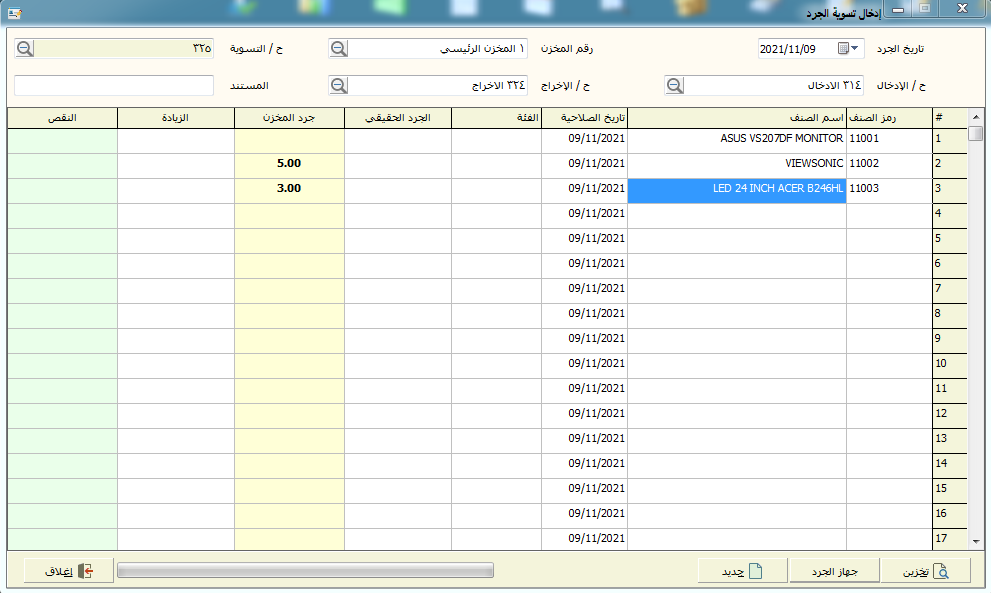
مذكرات النقل:
(الوصول إلى النافذة: قائمة فواتير >> مذكرات النقل)
تفيد بتحريك البضائع بين المخازن الخاصة بالمؤسسة، فمثلا مؤسسة فيها 4 فروع ومستودع رئيسي، قم بتعريف هذه الفروع, والمخزن الرئيسي في قائمة المخازن كمخزن، وبعدها يمكن نقل الأصناف بينها وتظهر في التقارير عمليات المناقلة
من المخزن إلى المعارض: مذكرة النقل هذه إذا قمت بعملية نقل للأصناف من المخزن إلى معرض ما.
يوجد في هذه النافذة عدد من الحقول التي يجب عليك ملئها الرقم: رقم مذكرة النقل هذه والذي يظهر بشكل تلقائي بناءً على مذكرات النقل السابقة المدخلة في البرنامج, من مخزن: المخزن الذي تود النقل منه, حساب المستودع: ما هو حساب المستودع ضمن الحسابات. التاريخ: حدد بالاختيار من خلال الضغط على السهم الصغير داخل الحقل. إلى مخزن: المخزن الذي تود نقل أصناف إليه. ملاحظات: لإضافة أية ملاحظات خاصة تودها. مستند: رقم المستند.
في الجدول حدد كافة المعلومات المحددة. رمز الصنف: إن كان الرمز أطول من أن تتذكره يمكنك ادخال أول رقمين وبالضغط على Enter تظهر كافة رموز الأصناف التي فيها هذان الرقمان. اسم الصنف: يظهر بشكل تلقائي عند تحديد الرمز. الرقم التسلسلي: الذي تود إضافته لكل صنف. الكمية: التي تود نقلها من كل صنف. تاريخ الصلاحية: لتحرير مذكرة النقل الخاصة بكل صنف. الفئة: التي ينبع لها المنتج. الإجمالي: السعر الإجمالي. سعر البيع: ما هو سعر البيع لهذه الأصناف. سعر الجملة: ما هو سعر الجملة الذي يجب البيع به. سعر التكلفة: ما هو سعر التكلفة لهذه الأصناف التي يتم نقلها.
وأسفل الجدول هناك عدد من الخيارات والحقول, مجموع الكميات: مجموع كميات الأصناف. قيمة البيع: القيمة التي ستبيع بها هذه الأصناف. قيمة الجملة: مجموع قيمة الجملة لعديد من الأصناف. قيمة التكلفة: لهذه الأصناف التي تم نقلها.
وهناك عدد من الاختصارات: مثل تخزين وحذف وجديد, بالإضافة إلى معاينة وطباعة وإغلاق, اما الأسهم التي في منتصف أسفل النافذة هي للتنقل بين مذكرات النقل الموجودة في البرنامج.
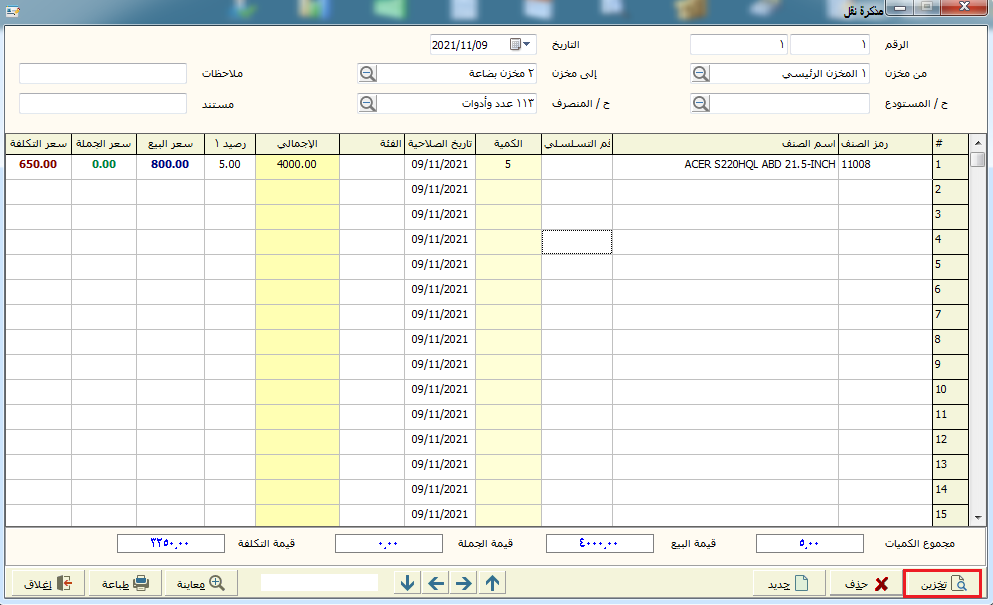
من المعارض إلى المخزن: مذكرة النقل هذه إذا قمت بعملية نقل للأصناف من المعارض إلى مخزن ما.
يوجد في هذه النافذة عدد من الحقول التي يجب عليك ملئها الرقم: رقم مذكرة النقل هذه والذي يظهر بشكل تلقائي بناءً على مذكرات النقل السابقة المدخلة في البرنامج, من مخزن: المخزن الذي تود النقل منه, حساب المستودع: ما هو حساب المستودع ضمن الحسابات. التاريخ: حدد بالاختيار من خلال الضغط على السهم الصغير داخل الحقل. إلى مخزن: المخزن الذي تود نقل أصناف إليه. ملاحظات: لإضافة أية ملاحظات خاصة تودها. مستند: رقم المستند.
في الجدول حدد كافة المعلومات المحددة. رمز الصنف: إن كان الرمز أطول من أن تتذكره يمكنك ادخال أول رقمين وبالضغط على Enter تظهر كافة رموز الأصناف التي فيها هذان الرقمان. اسم الصنف: يظهر بشكل تلقائي عند تحديد الرمز. الرقم التسلسلي: الذي تود إضافته لكل صنف. الكمية: التي تود نقلها من كل صنف. تاريخ الصلاحية: لتحرير مذكرة النقل الخاصة بكل صنف. الفئة: التي ينبع لها المنتج. الإجمالي: السعر الاجمالي للأصناف. سعر البيع: ما هو سعر البيع لهذه الأصناف. سعر الجملة: ما هو سعر الجملة الذي يجب البيع به. سعر التكلفة: ما هو سعر التكلفة لهذه الأصناف التي يتم نقلها.
وأسفل الجدول هناك عدد من الخيارات والحقول, مجموع الكميات: مجموع كميات الأصناف. قيمة البيع: القيمة التي ستبيع بها هذه الأصناف. قيمة الجملة: مجموع قيمة الجملة لعديد من الأصناف. قيمة التكلفة: لهذه الأصناف التي تم نقلها.
وهناك عدد من الاختصارات: مثل تخزين وحذف وجديد, بالإضافة إلى معاينة وطباعة وإغلاق, اما الأسهم التي في منتصف أسفل النافذة هي للتنقل بين مذكرات النقل الموجودة في البرنامج.
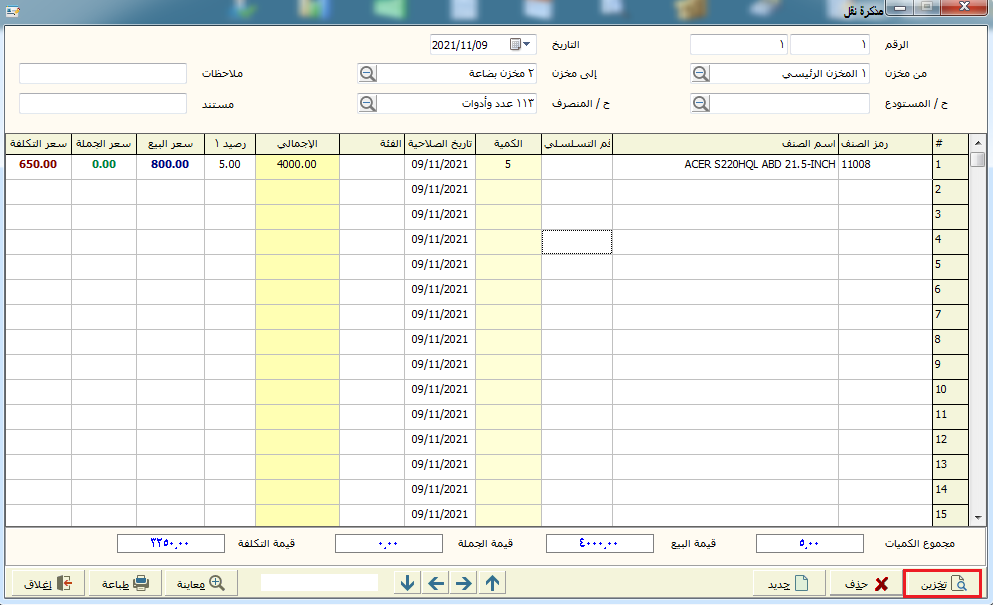
بين المعارض والأفرع: يوجد في هذه النافذة عدد من الحقول التي يجب عليك ملئها الرقم: رقم مذكرة النقل هذه والذي يظهر بشكل تلقائي بناءً على مذكرات النقل السابقة المدخلة في البرنامج, من مخزن: المخزن الذي تود النقل منه, حساب المستودع: ما هو حساب المستودع ضمن الحسابات. التاريخ: حدد بالاختيار من خلال الضغط على السهم الصغير داخل الحقل. إلى مخزن: المخزن الذي تود نقل أصناف إليه. ملاحظات: لإضافة أية ملاحظات خاصة تودها. مستند: رقم المستند.
في الجدول حدد كافة المعلومات المحددة. رمز الصنف: إن كان الرمز أطول من أن تتذكره يمكنك ادخال أول رقمين وبالضغط على Enter تظهر كافة رموز الأصناف التي فيها هذان الرقمان. اسم الصنف: يظهر بشكل تلقائي عند تحديد الرمز. الرقم التسلسلي: الذي تود إضافته لكل صنف. الكمية: التي تود نقلها من كل صنف. تاريخ الصلاحية: لتحرير مذكرة النقل الخاصة بكل صنف. الفئة: التي ينبع لها المنتج. الإجمالي: السعر الإجمالي للأصناف. سعر البيع: ما هو سعر البيع لهذه الأصناف. سعر الجملة: ما هو سعر الجملة الذي يجب البيع به. سعر التكلفة: ما هو سعر التكلفة لهذه الأصناف التي يتم نقلها.
وأسفل الجدول هناك عدد من الخيارات والحقول, مجموع الكميات: مجموع كميات الأصناف. قيمة البيع: القيمة التي ستبيع بها هذه الأصناف. قيمة الجملة: مجموع قيمة الجملة لعديد من الأصناف. قيمة التكلفة: لهذه الأصناف التي تم نقلها.

إدخال البونص:
(الوصول إلى النافذة: قائمة فواتير >> ادخال البونص)
بعض الموردين يعطي عروض، مثلاً عند بيع 1000 جهاز محمول خلال 3 أشهر تحصل على 2 مجاناً, يتم تسجيل الاتفاق هنا حتى يتمكن مستخدم البرنامج من متابعة هذه العروض الخاصة بالموردين.
تتألف هذه النافذة من العديد من التفاصيل والتي تكون على الشكل التالي: رقم العملية: والتي تظهر بشكل تلقائي حسب عمليات إدخال البونص السابقة. التاريخ: والذي يمكن تغييره من خلال الضغط على السهم الصغير داخل الحقل. حساب المورد: الذي سنقوم بعقد إتفاقية معه. رمز الصنف: الصنف الذي يتم عقد البونص عليه. مبدأ البونص: عدد الأصناف المراد بيعها ليتم الشرط. لكل: كالمثال السابق بمبدأ البونص نضع 2جهاز محمول مجاناً, وفي “لكل” نضع 1000 جهاز محمول. تقييم البونص الفعلي: قم بتحديده من خلال الضغط على السهم الصغير بداخل الحقل واختيار التقييم الذي تريد. الكمية في المخازن: ماهي الكمية الاجمالية الموجودة من تلك الصنف. سعر التكلفة: للوحدة الواحدة من هذه الأصناف التي يتم إبرام البونص من أجلها. تكلفة الإدخال: وكذلك حدد حساب الادخال وحساب الإخراج, وأي ملاحظات تود إضافتها. ثم تخزين أو جديد أو إغلاق, والأسهم الموجودة أسفل النافذة هي للتنقل بين جميع نوافذ إدخال البونص الموجودة في البرنامج. عند التخزين تظهر هذه النافذة الموضحة في الصورة.

طلب شراء:
(الوصول إلى النافذة: قائمة فواتير >> طلب شراء)
يتم فيه تسجيل الصنف والكمية الواجب شراؤها وبعد الموافقة يتم ترحيلها لتصبح فاتورة مشتريات.
تتضمن النافذة المنبثقة عدة حقول ومربعات حوار عليك القيام بإضافتها في الطلب. الرقم: يظهر بشكل تلقائي إن كان لديك 3طلبات سابقة فتظهر النافذة في رقم4. المخزن: يمكنك إضافته من خلال الضغط على العدسة التي بداخل الحقل والبحث عن المخزن المناسب أو كتابته يدوياً. طريقة الدفع: حددها في هذا الحقل. اسم المسؤول: المسؤول عن تحرير هذا الطلب. التصنيف الضريبي: يمكنك تحديده من خلال الضغط على السهم الصغير داخل الحقل هل نسبة أساسية أوصفرية. التاريخ: حدده من خلال الضغط على السهم الصغير بداخل الحقل فتظهر جميع التواريخ حدد ماتريد. العملة: هناك العملة التلقائية التي تظهر في الطلب إن كنت تود تغييرها لعملة أخرى مضافة في البرنامج يمكنك اختيارها بالضغط على السهم الصغير بجوار الحقل. المدة: المدة المطلوبة للقيام بشراء هذا الطلب. الموظف: اسم الموظف الذي أدخل الطلب. الطرف الثاني: اسم المورد الذي تود القيام بالشراء منه حدده بالبحث عنه من خلال الضغط على العدسة بجوار الحقل. مستند: حدد رقم المستند. تاريخ التسليم: حدده من خلال الضغط على السهم الصغير داخل الحقل. البيان: أي الشرح.
في الجدول حدد كافة المعلومات المتعلقة بطلب الشراء, رمز الصنف: إن كان الرمز أطول من أن تتذكره يمكنك ادخال أول رقمين وبالضغط على Enter تظهر كافة رموز الأصناف التي فيها هذان الرقمان. اسم الصنف: يظهر بشكل تلقائي عند تحديد الرمز. الكمية: كم قطعة تود الشراء من كل صنف. الوحدة والتي يقصد بها وحدة القياس. الإفرادي: السعر للوحدة الواحدة من كل صنف. خصم: إن منحك المورد خصم ما فيمكنك إضافته في هذه الخلية. خصم إضافي: من الممكن أن يمنحك المورد خصم إضافي عند زيادة كمية الشراء. ضريبة: ماهي الضريبة المضافة على قيمة المشتريات. هدايا: أي هدايا إضافية قد يقدمها المورد لك لسبب ما قد يكون لتسديدك مبلغ المشتريات له قبل الموعد. الإجمالي: السعر العام للوحدات من كل صنف أي إذا اشتريت من صنف ما 5 وحدات سيظهر في هذا الحقل السعر الإجمالي لل5. تاريخ الصلاحية: أي تاريخ الصلاحية للأصناف.
هناك عدد من التفاصيل الأخرى التي تظهر أسفل النافذة أيضاً وهي على الشكل التالي: المجموع: أي مجموع مبلغ المشتريات المحددة بالطلب قبل الضريبة والخصم والمصاريف. الخصم: يظهر مجموع خصومات المشتريات جميعها. الضريبة: أيضاً مجموع الضرائب. المصاريف: المتعلقة بطلب الشراء. الصافي: صافي المبلغ المخصص لطلب الشراء. وفي الجدول اليميني تظهر كافة التفاصيل المتعلقة بالحسابات المدينة والدائنة المرتبطة بعملية طلب الشراء كحساب المشتريات والخصم المكتسب وغيرها. وهناك أي بيانات إضافية تود إضافتها اكتبها في الحقول, وهناك حقلين ملاحظات وضمانات إذا كنت تريد أن يظهر شيء في الطباعة.
وفي أسفل النافذة هناك عدد من الأوامر كالتخزين, والحذف, والمعاينة أي التشييك على الطلب قبل طباعته وطباعة وجديد وبحث وإغلاق, والأسهم التي تظهر هي للتنقل بين طلبات الشراء الموجودة في البرنامج.
امر شراء:
(الوصول إلى النافذة: قائمة فواتير >> امر شراء)
يتم فيه تسجيل الصنف والكمية الواجب شراؤها وبعد الموافقة يتم ترحيلها لتصبح فاتورة مشتريات. تتضمن النافذة المنبثقة عدة حقول ومربعات حوار عليك القيام بإضافتها في الطلب. الرقم: يظهر بشكل تلقائي إن كان لديك 3 أوامر سابقة فتظهر النافذة في رقم4. المخزن: يمكنك إضافته من خلال الضغط على العدسة التي بداخل الحقل والبحث عن المخزن المناسب أو كتابته يدوياً. طريقة الدفع: حددها في هذا الحقل. اسم المسؤول: المسؤول عن تحرير هذا الأمر. التصنيف الضريبي: يمكنك تحديده من خلال الضغط على السهم الصغير داخل الحقل هل نسبة أساسية أوصفرية. التاريخ: حدده من خلال الضغط على السهم الصغير بداخل الحقل فتظهر جميع التواريخ حدد ماتريد. العملة: هناك العملة التلقائية التي تظهر في الطلب إن كنت تود تغييرها لعملة أخرى مضافة في البرنامج يمكنك اختيارها بالضغط على السهم الصغير بجوار الحقل. المدة: المدة المطلوبة للقيام بشراء هذا الأمر. الموظف: اسم الموظف الذي أدخل الامر. الطرف الثاني: اسم المورد الذي تود القيام بالشراء منه حدده بالبحث عنه من خلال الضغط على العدسة بجوار الحقل. مستند: حدد رقم المستند. تاريخ التسليم: حدده من خلال الضغط على السهم الصغير داخل الحقل. البيان: أي الشرح.
في الجدول حدد كافة المعلومات المتعلقة بطلب الشراء, رمز الصنف: إن كان الرمز أطول من أن تتذكره يمكنك ادخال أول رقمين وبالضغط على Enter تظهر كافة رموز الأصناف التي فيها هذان الرقمان. اسم الصنف: يظهر بشكل تلقائي عند تحديد الرمز. الكمية: كم قطعة تود الشراء من كل صنف. الوحدة والتي يقصد بها وحدة القياس. الإفرادي: السعر للوحدة الواحدة من كل صنف الذي تريد القيام بشرائه. خصم: إن منحك المورد خصم ما فيمكنك إضافته في هذه الخلية. خصم إضافي: من الممكن أن يمنحك المورد خصم إضافي عند زيادة كمية الشراء. ضريبة: ماهي الضريبة المضافة على قيمة المشتريات المتوقعة. هدايا: أي هدايا إضافية قد يقدمها المورد لك لسبب ما قد يكون لتسديدك مبلغ المشتريات له قبل الموعد. الإجمالي: السعر العام للوحدات من كل صنف أي إذا اشتريت من صنف ما 5 وحدات سيظهر في هذا الحقل السعر الإجمالي لل 5. تاريخ الصلاحية: أي تاريخ الصلاحية للأصناف.
هناك عدد من التفاصيل الأخرى التي تظهر أسفل النافذة أيضاً وهي على الشكل التالي: المجموع: أي مجموع مبلغ المشتريات المحددة بالأمر قبل الضريبة والخصم والمصاريف. الخصم: يظهر مجموع خصومات المشتريات جميعها. الضريبة: أيضاً مجموع الضرائب. المصاريف: المتعلقة بأمر الشراء. الصافي: صافي المبلغ المخصص لأمر الشراء. وفي الجدول اليميني تظهر كافة التفاصيل المتعلقة بالحسابات المدينة والدائنة المرتبطة بعملية امر الشراء كحساب المشتريات والخصم المكتسب وغيرها. وهناك أي بيانات إضافية تود إضافتها اكتبها في الحقول, وهناك حقلين ملاحظات وضمانات إذا كنت تريد أن يظهر شيء في الطباعة.
وفي أسفل النافذة هناك عدد من الأوامر كالتخزين, والحذف, والمعاينة أي التشييك على الأمر قبل طباعته وطباعة وجديد وبحث وإغلاق, والأسهم التي تظهر هي للتنقل بين اوامر الشراء الموجودة في البرنامج.
ملاحظة: ماهو الفرق بين طلب شراء وامر شراء؟ لا يوجد فرق جوهري، كلاهما يتم فيهم تسجيل الصنف والكمية الواجب شراؤها وبعد الموافقة يتم ترحيلها لتصبح فاتورة مشتريات، لكن امر الشراء في بعض المؤسسات يكون له عدة مراحل للموافقة.
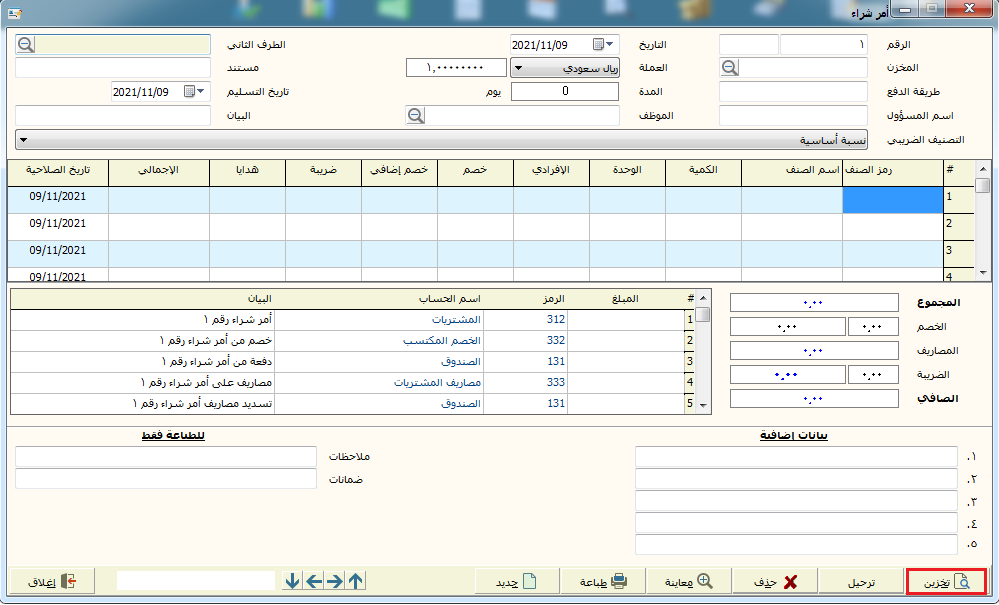
عرض سعر:
(الوصول إلى النافذة: قائمة فواتير >> عرض سعر)
لتقديم عرض سعر لطرف آخر, وبالتالي نذكر كافة التفاصيل المتعلقة بهذا العرض. تتضمن النافذة المنبثقة عدة حقول ومربعات حوار عليك القيام بإضافتها في الطلب. الرقم: يظهر بشكل تلقائي إن كان لديك 3 عروض سابقة فتظهر النافذة في رقم4. المخزن: يمكنك إضافته من خلال الضغط على العدسة التي بداخل الحقل والبحث عن المخزن المناسب أو كتابته يدوياً. طريقة الدفع: حددها في هذا الحقل. اسم المسؤول: المسؤول عن العرض. التصنيف الضريبي: يمكنك تحديده من خلال الضغط على السهم الصغير داخل الحقل هل نسبة أساسية أوصفرية. التاريخ: حدده من خلال الضغط على السهم الصغير بداخل الحقل فتظهر جميع التواريخ حدد ماتريد. العملة: هناك العملة التلقائية التي تظهر في النافذة إن كنت تود تغييرها لعملة أخرى مضافة في البرنامج يمكنك اختيارها بالضغط على السهم الصغير بجوار الحقل. المدة: مدة عرض السعر. الموظف: اسم الموظف الذي أدخل العرض. الطرف الثاني: اسم الطرف الاخر صاحب عرض السعر حدده بالبحث عنه من خلال الضغط على العدسة بجوار الحقل. مستند: حدد رقم المستند. تاريخ التسليم: حدده من خلال الضغط على السهم الصغير داخل الحقل. البيان: أي الشرح.
في الجدول حدد كافة المعلومات المتعلقة بعرض السعر, رمز الصنف: إن كان الرمز أطول من أن تتذكره يمكنك ادخال أول رقمين وبالضغط على Enter تظهر كافة رموز الأصناف التي فيها هذان الرقمان. اسم الصنف: يظهر بشكل تلقائي عند تحديد الرمز. الكمية: كم قطعة تود الشراء من كل صنف. الوحدة والتي يقصد بها وحدة القياس. الإفرادي: السعر للوحدة الواحدة من كل صنف. خصم: الخصم المكتسب يمكنك إضافته في هذه الخلية. خصم إضافي: أي خصم إضافي لسبب ما. ضريبة: ماهي الضريبة على هذه الاصناف. هدايا: أي هدايا إضافية. الإجمالي: السعر العام للوحدات من كل صنف. تاريخ الصلاحية: أي تاريخ الصلاحية للأصناف.
هناك عدد من التفاصيل الأخرى التي تظهر أسفل النافذة أيضاً وهي على الشكل التالي: المجموع: أي مجموع مبلغ المشتريات المرتبطة بعرض السعر قبل الضريبة والخصم والمصاريف. الخصم: يظهر مجموع خصومات المشتريات جميعها. الضريبة: أيضاً مجموع الضرائب. المصاريف: المتعلقة بعرض السعر. الصافي: صافي المبلغ المخصص. وفي الجدول اليميني تظهر كافة التفاصيل المتعلقة بالحسابات المدينة والدائنة المرتبطة بعرض السعر كحساب المشتريات والخصم المكتسب وغيرها. وهناك أي بيانات إضافية تود إضافتها اكتبها في الحقول, وهناك حقلين ملاحظات وضمانات إذا كنت تريد أن يظهر شيء في الطباعة.
وفي أسفل النافذة هناك عدد من الأوامر كالتخزين, والحذف, والمعاينة أي التشييك على العرض قبل طباعته وطباعة وجديد وبحث وإغلاق, والأسهم التي تظهر هي للتنقل بين عروض الاسعار الموجودة في البرنامج.
حجز بضاعة:
(الوصول إلى النافذة: قائمة فواتير >> حجز بضاعة)
ندخل من خلال هذه القائمة كافة التفاصيل المتعلقة بحجز بضاعة لزبون ما. تتضمن النافذة المنبثقة عدة حقول ومربعات حوار عليك القيام بإضافتها في النافذة الرقم: يظهر بشكل تلقائي إن كان لديك 3 نوافذ حجز سابقة فتظهر النافذة في رقم4. المخزن: يمكنك إضافته من خلال الضغط على العدسة التي بداخل الحقل والبحث عن المخزن المناسب أو كتابته يدوياً. طريقة الدفع: حددها في هذا الحقل. اسم المسؤول: المسؤول عن حجز البضاعة. التصنيف الضريبي: يمكنك تحديده من خلال الضغط على السهم الصغير داخل الحقل هل نسبة أساسية أوصفرية. التاريخ: حدده من خلال الضغط على السهم الصغير بداخل الحقل فتظهر جميع التواريخ حدد ما تريد. العملة: هناك العملة التلقائية التي تظهر في النافذة إن كنت تود تغييرها لعملة أخرى مضافة في البرنامج يمكنك اختيارها بالضغط على السهم الصغير بجوار الحقل. المدة: مدة حجز البضاعة. الموظف: اسم الموظف الذي أدخل طلب الحجز. الطرف الثاني: اسم الزبون الذي حجز البضاعة حدده بالبحث عنه من خلال الضغط على العدسة بجوار الحقل. مستند: حدد رقم المستند. تاريخ التسليم: حدده من خلال الضغط على السهم الصغير داخل الحقل. البيان: أي الشرح.
في الجدول حدد كافة المعلومات المتعلقة بحجز البضاعة, رمز الصنف: إن كان الرمز أطول من أن تتذكره يمكنك ادخال أول رقمين وبالضغط على Enter تظهر كافة رموز الأصناف التي فيها هذان الرقمان. اسم الصنف: يظهر بشكل تلقائي عند تحديد الرمز. الكمية: كم قطعة سيقوم بشرائها الزبون من كل صنف. الوحدة والتي يقصد بها وحدة القياس. الإفرادي: السعر للوحدة الواحدة من كل صنف. خصم: الخصم الممنوح يمكنك إضافته في هذه الخلية. خصم إضافي: أي خصم إضافي ستقدمه للزبون لسبب ما. ضريبة: ماهي الضريبة على هذه الاصناف. هدايا: أي هدايا إضافية. الإجمالي: السعر العام للوحدات من كل صنف. تاريخ الصلاحية: أي تاريخ الصلاحية للأصناف.
هناك عدد من التفاصيل الأخرى التي تظهر أسفل النافذة أيضاً وهي على الشكل التالي: المجموع: أي مجموع مبلغ الاصناف المحجوزة قبل الضريبة والخصم والمصاريف. الخصم: يظهر مجموع خصومات المبيعات جميعها. الضريبة: أيضاً مجموع الضرائب. المصاريف: المتعلقة بحجز البضاعة. الصافي: صافي المبلغ المخصص. وفي الجدول اليميني تظهر كافة التفاصيل المتعلقة بالحسابات المدينة والدائنة المرتبطة بحجز البضاعة كحساب المبيعات والخصم الممنوح وغيرها. وهناك أي بيانات إضافية تود إضافتها اكتبها في الحقول, وهناك حقلين ملاحظات وضمانات إذا كنت تريد أن يظهر شيء في الطباعة.
وفي أسفل النافذة هناك عدد من الأوامر كالتخزين, والحذف, والمعاينة أي التشييك على طلب حجز البضاعة قبل طباعته وطباعة وجديد وبحث وإغلاق, والأسهم التي تظهر هي للتنقل بين حجوزات البضاعة الموجودة في البرنامج.
أمر صرف مواد:
(الوصول إلى النافذة: قائمة فواتير >> امر صرف مواد)
هذا الأمر يمكن تحريره للطلب من مسؤول المخزن بتسليم مواد معينة. تتضمن النافذة المنبثقة عدة حقول ومربعات حوار عليك القيام بإضافتها في الأمر. الرقم: يظهر بشكل تلقائي إن كان لديك 3 أوامر صرف مواد سابقة فتظهر النافذة في رقم4. المخزن: يمكنك إضافته من خلال الضغط على العدسة التي بداخل الحقل والبحث عن المخزن المناسب أو كتابته يدوياً. طريقة الدفع: حددها في هذا الحقل. اسم المسؤول: عن تحرير الأمر. التصنيف الضريبي: يمكنك تحديده من خلال الضغط على السهم الصغير داخل الحقل هل نسبة أساسية أوصفرية. التاريخ: حدده من خلال الضغط على السهم الصغير بداخل الحقل فتظهر جميع التواريخ حدد ما يناسبك. العملة: هناك العملة التلقائية التي تظهر في الأمر إن كنت تود تغييرها لعملة أخرى مضافة في البرنامج يمكنك اختيارها بالضغط على السهم الصغير بجوار الحقل. المدة: حدد المدة كم يوم لأمر الصرف. الموظف: اسم الموظف الذي يقوم بتحرير امر الصرف. الطرف الثاني: اسم الزبون الذي قمت بالبيع إليه حدده بالبحث عنه من خلال الضغط على العدسة بجوار الحقل. المستند: رقم المستند الذي تريد إضافته. تاريخ التسليم: الذي يجب عليك تسليم المواد فيه. البيان: الشرح الذي سوف تضيفه للأمر.
في الجدول حدد كافة المعلومات المتعلقة بعملية البيع وصرف المواد, رمز الصنف: إن كان الرمز أطول من أن تتذكره يمكنك ادخال أول رقمين وبالضغط على Enter تظهر كافة رموز الأصناف التي فيها هذان الرقمان. اسم الصنف: يظهر بشكل تلقائي عند تحديد الرمز. الكمية: كم قطعة بعت من كل صنف. الوحدة والتي يقصد بها وحدة القياس. الإفرادي: السعر للوحدة الواحدة من كل صنف. خصم: إن أردت منح الزبون خصم ما فيمكنك إضافته في هذه الخلية. خصم إضافي: من الممكن أن تمنح الزبون خصم إضافي عند زيادة كمية الشراء مثلاً. ضريبة: ماهي الضريبة المضافة على قيمة المبيعات. هدايا: أي هدايا إضافية قد تقدمها للزبون لسبب ما قد يكون لتسديده مبلغ المبيعات لك قبل الموعد. الإجمالي: السعر العام للوحدات من كل صنف أي إذا بعت من صنف ما 5 وحدات سيظهر في هذا الحقل السعر الإجمالي لل5. تاريخ الصلاحية: يظهر بشكل تلقائي بناءً على تاريخ الامر.
هناك عدد من التفاصيل الأخرى التي تظهر أسفل النافذة أيضاً وهي على الشكل التالي: المجموع: أي مجموع مبلغ المبيعات قبل الضريبة والخصم والمصاريف. الخصم: يظهر مجموع خصومات المبيعات جميعها. الضريبة: أيضاً مجموع الضرائب. الصافي: صافي المبلغ. وفي الجدول اليميني تظهر كافة التفاصيل المتعلقة بالحسابات المدينة والدائنة المرتبطة بعملية البيع كحساب المبيعات والخصم الممنوح وغيرها.
وهناك أي بيانات إضافية تود إضافتها اكتبها في الحقول, وهناك حقلين ملاحظات وضمانات إذا كنت تريد أن يظهر شيء في الطباعة.
وفي أسفل النافذة هناك عدد من الأوامر كالتخزين, والترحيل, والحذف, والمعاينة أي التشييك على الامر قبل طباعته وطباعة وجديد وإغلاق, والأسهم التي تظهر هي للتنقل بين أوامر صرف المواد الموجودة في البرنامج.
إذن استلام: (الوصول إلى النافذة: قائمة فواتير >> إذن استلام)
إذا قامت الشركة بشراء أصناف من مورد وتود إدخال هذه الأصناف الى المخزن فتحرر هذا الاذن لاستلام المواد في المخزن من قبل أمين المستودع. تتضمن النافذة المنبثقة عدة حقول ومربعات حوار عليك القيام بإضافتها في الأمر. الرقم: يظهر بشكل تلقائي إن كان لديك 3 اذن استلام سابقة فتظهر النافذة في رقم4. المخزن: يمكنك إضافته من خلال الضغط على العدسة التي بداخل الحقل والبحث عن المخزن المناسب أو كتابته يدوياً. طريقة الدفع: حددها في هذا الحقل. اسم المسؤول: عن تحرير الأمر. التصنيف الضريبي: يمكنك تحديده من خلال الضغط على السهم الصغير داخل الحقل هل نسبة أساسية أوصفرية. التاريخ: حدده من خلال الضغط على السهم الصغير بداخل الحقل فتظهر جميع التواريخ حدد ما يناسبك. العملة: هناك العملة التلقائية التي تظهر في النافذة إن كنت تود تغييرها لعملة أخرى مضافة في البرنامج يمكنك اختيارها بالضغط على السهم الصغير بجوار الحقل. المدة: حدد المدة كم يوم لاذن استلام المواد. الموظف: اسم الموظف الذي يقوم بتحرير اذن استلام المواد. الطرف الثاني: اسم المورد الذي قمت بالشراء منه حدده بالبحث عنه من خلال الضغط على العدسة بجوار الحقل. المستند: رقم المستند الذي تريد إضافته. تاريخ التسليم: الذي يجب تسليم المواد فيه. البيان: الشرح الذي سوف تضيفه للاذن.
في الجدول حدد كافة المعلومات المتعلقة بعملية الشراء واستلام المواد, رمز الصنف: إن كان الرمز أطول من أن تتذكره يمكنك ادخال أول رقمين وبالضغط على Enter تظهر كافة رموز الأصناف التي فيها هذان الرقمان. اسم الصنف: يظهر بشكل تلقائي عند تحديد الرمز. الكمية: كم قطعة اشتريت من كل صنف. الوحدة والتي يقصد بها وحدة القياس. الإفرادي: السعر للوحدة الواحدة من كل صنف. خصم: إن منحك المورد خصم ما فيمكنك إضافته في هذه الخلية. خصم إضافي: من الممكن أن يمنحك المورد خصم إضافي عند زيادة كمية الشراء مثلاً. ضريبة: ماهي الضريبة المضافة على قيمة المشتريات. هدايا: أي هدايا إضافية قد يقدمها المورد لسبب ما قد يكون لتسديدك مبلغ المشتريات له قبل الموعد. الإجمالي: السعر العام للوحدات من كل صنف أي إذا اشتريت من صنف ما 5 وحدات سيظهر في هذا الحقل السعر الإجمالي لل5. تاريخ الصلاحية: يظهر بشكل تلقائي بناءً على تاريخ الاذن.
هناك عدد من التفاصيل الأخرى التي تظهر أسفل النافذة أيضاً وهي على الشكل التالي: المجموع: أي مجموع مبلغ المشتريات قبل الضريبة والخصم والمصاريف. الخصم: يظهر مجموع خصومات المشتريات جميعها. الضريبة: أيضاً مجموع الضرائب. الصافي: صافي المبلغ. وفي الجدول اليميني تظهر كافة التفاصيل المتعلقة بالحسابات المدينة والدائنة المرتبطة بعملية الشراؤ كحساب المشتريات والخصم المكتسب وغيرها.
وهناك أي بيانات إضافية تود إضافتها اكتبها في الحقول, وهناك حقلين ملاحظات وضمانات إذا كنت تريد أن يظهر شيء في الطباعة.
وفي أسفل النافذة هناك عدد من الأوامر كالتخزين, والترحيل, والحذف, والمعاينة أي التشييك على الاذن قبل طباعته وطباعة وجديد وإغلاق, والأسهم التي تظهر هي للتنقل بين اذن استلام المواد الموجودة في البرنامج.
نموذج تكاليف مشروع:
(الوصول إلى النافذة: قائمة فواتير >> نموذج تكاليف مشروع)
لإعداد نموذج لكافة تكاليف المشروع مثل اليد العاملة وتكاليف البناء وغيرها. تتألف هذه النافذة من عدد من التفاصيل والجداول لإعداد النموذج بالشكل المطلوب, رقم النموذج: يظهر بشكل تلقائي. التاريخ: والذي يمكنك تحديده بالضغط على السهم الصغير داخل الحقل, الوحدة: حددها في هذا الحقل. اسم النموذج: اكتب الاسم الذي تريد بناءً على اسم المشروع, والجدول حدد فيه رمز واسم مواد البناء المستخدمة, بالإضافة إلى الكمية من هذه المواد, والتكلفة والاجمالي.
بعد أن تكتب أسفل الجدول قيمة وكمية مواد البناء اللازمة, انتقل للجدول الآخر والذي يجب أن تحدد فيه اليد العاملة ورمزها بالإضافة إلى الكمية والتكلفة والاجمالي, وأسفل الجدول اكتب في الحقل قيمة اليد العاملة أي كم سيكلفك احضار هذه اليد العاملة.
أما الجدول الثالث فيتعلق بالمعدات, اكتب الرمز والاسم للأليات التي تحتاجها, والكمية اللازمة منها وكذلك التكلفة لكل آلية والإجمالي لها جميعها.
بعد أن تحدد قيمة تكاليف الآليات في الحقل, اكتب في الجدول الرابع رقم واسم الحساب الذي تتبع له كل هذه التكاليف والمبلغ والبيان أي الشرح.
وهناك حقل أخير حدد فيه قيمة التكاليف المختلفة.
كذلك تتضمن النافذة عدد من الخيارات, مثل تخزين وحذف وجديد ومعاينة وطباعة وإغلاق حدد الخيار الذي تريد, والأسهم هي للتنقل بيم مختلف نماذج تكاليف المشاريع الموجودة في البرنامج.
طلب توريد داخلي:
(الوصول إلى النافذة: قائمة فواتير >> طلب توريد داخلي)
للقيام بتوريد البضاعة من مستودع إلى مستودع أو من معرض إلى معرض في الشركة الواحدة. تتضمن النافذة عدد من الحقول, رقم متسلسل: والذي يظهر بشكل تلقائي بناء على النوافذ السابقة الموجودة من طلبات التوريد الداخلي, رقم الطلب: يمكنك تحديده أو البحث عنه من خلال مربع البحث الموجود بجوار الحقل. رقم المعرض: الذي تود التصدير أو التوريد إليه. حالة الطلب: والتي يمكنك تحديدها من خلال الضغط على السهم الصغير داخل الحقل. التاريخ: حدده من خلال الاختيار بالضغط على السهم الصغير.
في الجدول, حدد رقم الصنف والذي يمكنك البحث عنه بتذكر اول رقمين والضغط على .enter وبالتالي يظهر اسم الصنف بشكل تلقائي بمجرد تحديد رقم الصنف. ثم حدد الكمية المراد توريدها أو تصديرها وحدد الخيار المطلوب.
أسفل الجدول هناك حقل مجموع الكميات اكتب فيه الكميات الاجمالية التي تريد تصديرها أو استيرادها من معرض ما. وهناك عدد من الاختصارات أسفل النافذة جديد F9, تخزين F8, بحث F2, حذف F10.
أما يمين النافذة فهناك عدد من الأسهم وهي للتنقل بين طلبات التوريد المدخلة في البرنامج, بالإضافة إلى جديد وحذف وإضافة وتعديل و إغلاق.
طلب صيانة:
(الوصول إلى النافذة: قائمة فواتير >> طلب صيانة)
من الممكن ان يحصل عطل في جهاز ما قمت ببيعه للعميل وتود إدخال طلب صيانة يمكنك ذلك من خلال هذه النافذة. والتي تتكون من عدد من التفاصيل, رقم الطلب: والذي يظهر بشكل تلقائي. اسم العميل: الذي قدم طلب الصيانة. حالة الطلب: حددها بالضغط على السهم الصغير داخل الحقل. تاريخ الطلب: والذي يمكنك تحديده من خلال الضغط على السهم الصغير داخل الحقل. الاسم: ادخله في هذا الحقل اسم مقدم الطلب. تاريخ التعميد: حدده باستخدام السهم الصغير داخل الحقل والمقصود به المباشرة من قبل فني الصيانة بصيانة الجهاز. وحدد كذلك نوع الجهاز وموديله وكذلك المرفقات التي استلمتها معه. في حقل وصف المشكلة اكتب المشكلة بالضبط ماهي, وفي حقل التشخيص الفني ماهو التشخيص من قبل المختصين لإصلاح هذه المشكلة.
في الجدول اكتب أعمال الصيانة التي قام بها الفنيين بالإضافة إلى الأجور الخاصة بكل منها.
وهناك عدد من الحقول أسفل هذا الجدول, على اليمين مجموع الأجور: حدد مجموع الأجور جميعها. خصم مبلغ: إذا كان عنا أي خصم تود إضافته على قيمة الأجور. صافي الأجور: أي مجموع الأجور مطروح منها قيمة الخصم. دفعة أولى: إذا كان سيتم الدفع على دفعات. وحدد كذلك رصيد الطلب.
وفي اسفل يسار النافذة هناك عدد من الحقول أيضاً. موظف الاستلام: حدد اسمه بالضغط على العدسة المجاورة للحقل. موظف الصيانة الذي قام بأعمال الصيانة حدده من خلال الضغط على السهم الصغير بجوار الحقل. تاريخ المباشرة: أي البدء حدده بالضغط على السهم الصغير. موظف التسليم: الذي قام بتسليم الجهاز بعد صيانته. تاريخ التسليم: حدده بالضغط على السهم الصغير بجوار الحقل.
ثم هناك أسفل النافذة عدد من الخيارات والتي هي على الشكل التالي: تخزين, حذف, طباعة, معاينة, جديد, والأسهم هي للتنقل بين طلبات الصيانة الموجودة في البرنامج. وإغلاق.
